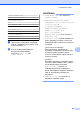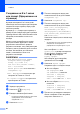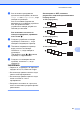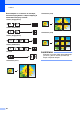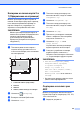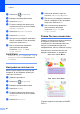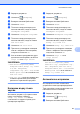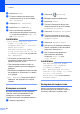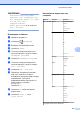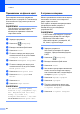Advanced User's Guide
Table Of Contents
- Ръководство за допълнителни функции MFC‑J6920DW
- Ръководства за потребителя и къде мога да ги намеря?
- Съдържание
- 1 Общи настройки
- 2 Функции за защита
- Secure Function Lock 2.0 (Заключваща функция за безопасност 2.0)
- Преди да започнете да използвате Secure Function Lock 2.0 (Заключваща функция за безопасност 2.0)
- Настройка и промяна на администраторската парола
- Задаване на ограничени потребители
- Включване/изключване на Secure Function Lock (Заключваща функция за безопасност)
- Смяна на потребители
- Промяна в публичен режим
- Ограничаване на набиране
- Secure Function Lock 2.0 (Заключваща функция за безопасност 2.0)
- 3 Изпращане на факс
- Допълнителни опции за изпращане
- Допълнителни операции на изпращане
- Изпращане на 2-странен факс от ADF (Автоматично листоподаващо устройство)
- Ръчно изпращане на факс
- Изпращане на факс в края на разговора
- Двустранен достъп (Само едноцветно)
- Разпращане (Само едноцветно)
- Предаване в реално време
- Международен режим
- Отложено изпращане на факсове (Само едноцветно)
- Отложено пакетно предаване (Само едноцветно)
- Проверка и отменяне на чакащи задания
- Получаване на факс при поискване (Polling)
- 4 Получаване на факс
- Получаване в паметта (Само едноцветно)
- Дистанционно изтегляне
- Допълнителни операции по получаване
- Получаване на факс при поискване (Polling)
- Получаване на факс при поискване
- Настройка на получаване на факс при поискване
- Настройка за получаване на факс при поискване със защитен код
- Настройка за получаване на отложен факс при поискване
- Последователно получаване на факсове при поискване (Само едноцветно)
- Отменяне на задание за последователно получаване на факсове при поискване
- Получаване на факс при поискване
- 5 Набиране и запаметяване на номера
- 6 Отпечатване на отчети
- 7 Изготвяне на копия
- Опции за копиране
- Спиране на копирането
- Подобряване на скоростта и качеството на копиране
- Увеличаване или редуциране на копия
- Създаване на N в 1 копия или плакат (Оформление на страница)
- Копиране на лична карта 2 в 1 (Оформление на страница)
- Сортиране на копия чрез ADF
- Настройка на плътността
- Режим Пестене на мастило
- Копиране върху тънка хартия
- Автоматично изправяне
- Копиране на книга
- Копиране на воден знак
- Премахване на фонов цвят
- 2‑странно копиране
- Запазване на опции за копиране като пряк път
- Преки пътища за A3 копиране
- Опции за копиране
- 8 Печат на снимки от карта с памет или USB флаш устройство
- Операции на PhotoCapture Center™
- Печат на изображения
- Настройки за печат за PhotoCapture Center™
- Сканиране към карта с памет или USB флаш устройство
- 9 Отпечатване на снимки от фотоапарат
- A Текуща поддръжка
- B Кратък речник
- Индекс
- brother BUL
Глава 7
54
Премахване на фонов цвят
При копиране можете да премахнете
фоновия цвят на документа. Това може да
спести мастило и да улесни прочита на
документа.
ЗАБЕЛЕЖКА
Тази функция е за използване само с
цветни копия. Фоновият цвят е
автоматично премахнат за всички
черно-бели копия.
a Заредете документа.
b Натиснете (Копиране).
c Въведете желания брой копия.
d Натиснете Опции.
e Плъзнете нагоре или надолу или
натиснете a или b, за да се покаже
Разширени настройки.
f Натиснете Разширени настройки.
g Плъзнете нагоре или надолу или
натиснете a или b, за да се покаже
Махни фонов цвят.
h Натиснете Махни фонов цвят.
i Натиснете Ниско, Средно или
Високо.
j Натиснете OK.
k Натиснете Старт цветно.
ЗАБЕЛЕЖКА
ADF Високоскоростен режим,
Помести в стр., Съдържание стр.,
Авт. Изправяне, Реж пест маст,
Копир. в/у тънка х-я,
Копиране-книга и Коп.- вод.знак
не са налични с Махни фонов цвят.
2-странно копиране
Можете да намалите количеството хартия,
използвано за копия, като копирате от
двете страни на листа.
За 2-странно копиране ви препоръчваме
да зареждате вашия документ в
автоматичното листоподаващо
устройство ADF.
ЗАБЕЛЕЖКА
• С ADF можете да копирате 2-странни
документи до размер A3 или Ledger.
• Можете да използвате само
обикновена хартия с размери A4, A5,
A3, Letter, Legal или Ledger.
a Заредете документа.
Ако искате да копирате 2-странен
документ, заредете вашия документ
в ADF.
b Натиснете (Копиране).
c Въведете желания брой копия.
d Натиснете Опции.
e Ако желаете да сортирате множество
копия, плъзнете нагоре или надолу
или натиснете a или b, за да изведете
на екран Нареди/сортирай.
f Натиснете Нареди/сортирай.
g Натиснете Сортирай.
h Плъзнете нагоре или надолу или
натиснете a или b, за да се покаже
2-странно копиране.
i Натиснете 2-странно копиране.